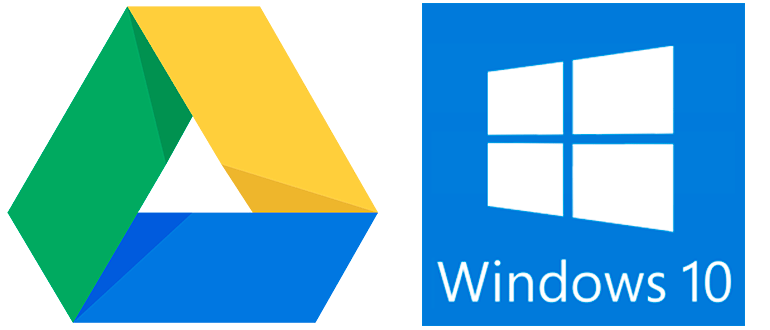Google Drive — облачный сервис от одноименной компании. Может использоваться для личных целей и ведения бизнеса. Включает в себя дополнительные инструменты для создания и редактирования файлов. Скачать Гугл Диск для Виндовс 10 можно с официального сайта.
Возможности
Сервис способен упростить работу с файлами и выступить в качестве аналога популярным офисным пакетам для работы с документами, таблицами, презентациями. Особенности:
- Необходимо постоянное подключение к сети Интернет.
- Созданные файлы можно хранить в облаке или скачивать на компьютер.
- Экспорт документов в разные форматы.
- Возможность совместно редактирования.
- Оффлайн доступ и предварительная загрузка.
Бесплатно пользователям доступно 15 ГБ свободного пространства.

Его можно использовать неограниченное количество времени, раз. Файлы можно удалять, перезаписывать.
Внимание! Гугл Диск скачать на компьютер Windows 10 можно через магазин приложений. Если в процессе появляется ошибка, то загрузите дистрибутив клиента с официального сайта.
Совместный доступ
Чтобы открыть документ для просмотра и редактирования другому пользователю, воспользуйтесь функцией совместного доступа. Просматривать файлы могут все, чтобы внести правки понадобится авторизоваться с помощью учетной записи.
Как открыть документ для совместного редактирования в Google Drive
- Через браузер залогиньтесь с помощью логина (адрес электронной почты Gmail) и пароля.
- На главном экране выберите документ, которым хотите поделиться.
- Кликните по значку правой кнопкой мыши и в появившемся списке найдите пункт «Совместный доступ».
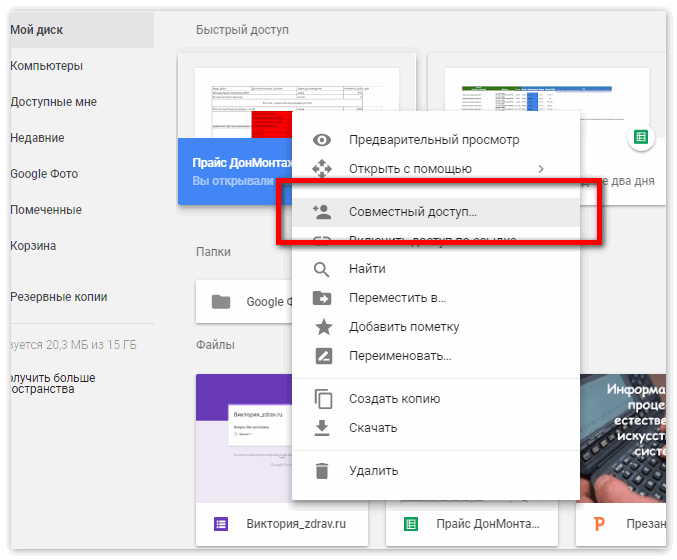
- Введите имена или адреса электронной почты людей, которым хотите открыть для указанных участников документ. Тогда он будет доступен только им и владельцу.

- Чтобы разрешить оставлять комментарии или полностью редактировать документ (таблицу или презентацию), нажмите на значок в виде карандаша. Выберите нужные права. По умолчанию документы доступны только для просмотра.
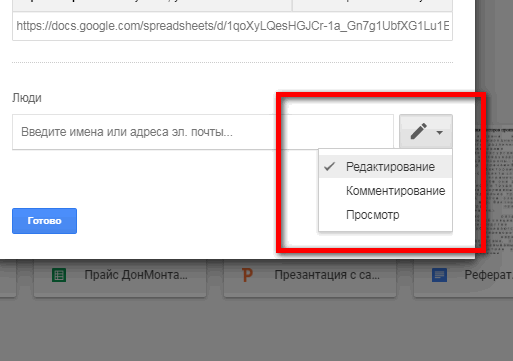
- Чтобы открыть файл для всех, кто перейдет по ссылке (может свободно распространяться), кликните по документу правой кнопкой мыши и выберите «Включить доступ по ссылке».

При этом любой человек, у которого нет доступа, но есть ссылка может отправить персональный запрос автору. Его можно одобрить или отказать в предоставлении прав. Дополнительные настройки безопасности меняются через кнопку «Расширенные».
Внимание! Если Гугл Диск не устанавливается, то попробуйте отключить антивирусный софт. После этого запустите дистрибутив. Дополнительно убедитесь, что устройство подключено к сети Интернет.
Резервое копирование
Чтобы не хранить в памяти компьютера или мобильного устройства фотографии, видеоролики, настройте их автоматическую синхронизацию с Google Disk. После этого они автоматически будут копироваться в облако и станут доступны для онлайн просмотра.

Дополнительно на планшет или смартфон можно установить специальное мобильное приложение, которое будет делать резервные копии операционной системы. Тогда в случае потери данных или самого устройства, их можно будет восстановить или скопировать на новое.
Гугл Диск доступен для всех операционных систем семейства Windows. Скачивать на компьютер его не обязательно. Доступ ко всем операциям можно получить в веб-версии сервиса, через любой браузер.